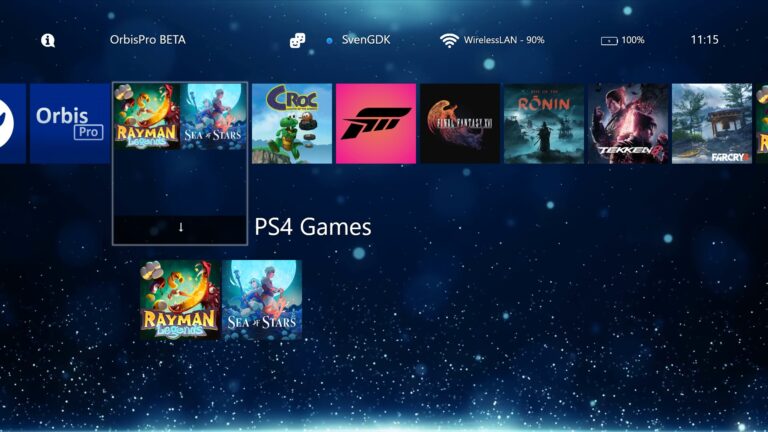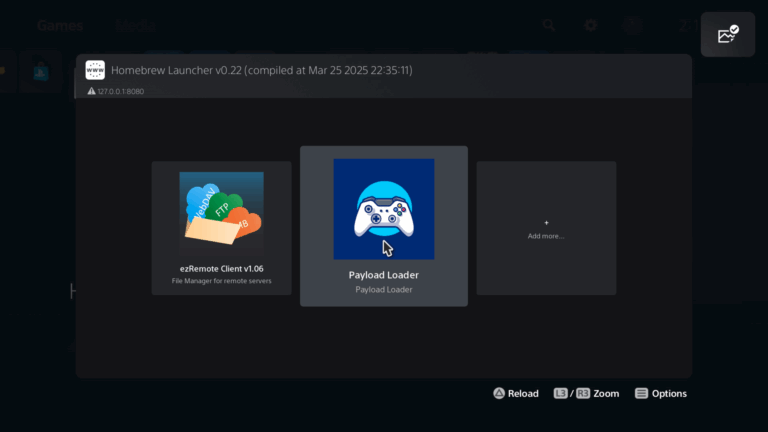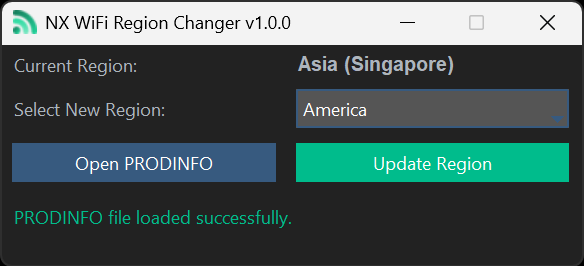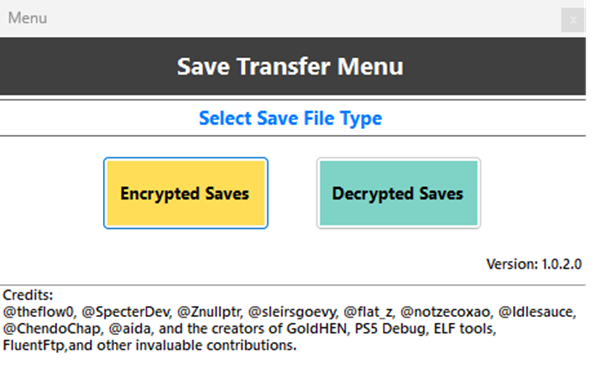
Save Transfer Wizard è uno strumento avanzato per trasferire, modificare e gestire i salvataggi della PlayStation 5 tramite FTP. Con la versione 2.0.0, l’interfaccia è stata completamente rinnovata con un browser ad albero (TreeView), nuove funzioni di upload/delete e una migliore gestione degli errori.
Questo tool è essenziale per:
✅ Backup dei salvataggi (per evitarne la perdita)
✅ Modificare salvataggi (trucchi, unlock, modifiche avanzate)
✅ Trasferire salvataggi tra console diverse
✅ Gestire file direttamente dalla PS5 con un’interfaccia intuitiva
✨ Novità nella Versione 2.0.0
🆕 Nuove Funzionalità
| Funzione | Descrizione |
|---|---|
| 🌳 Console Directory Explorer | Nuovo browser FTP ad albero con icone e cartelle espandibili. |
| 📂 Upload File/Cartelle | Carica file o intere directory via menu contestuale. |
| 🗑️ Eliminazione con Conferma | Previene cancellazioni accidentali con un prompt di sicurezza. |
| 🔄 Auto-Aggiornamento UI | La TreeView si aggiorna automaticamente dopo operazioni. |
| 📌 Mantenimento Selezione | Dopo un refresh, rimane selezionata la cartella precedente. |
| 💡 Rilevamento Cartelle | Solo le cartelle sono espandibili, i file vengono mostrati correttamente. |
🛠️ Miglioramenti
✔ Interfaccia più pulita (menu contestuale invece di pulsanti)
✔ Migliorata gestione degli errori (messaggi più chiari)
✔ Nessuna DLL esterna richiesta (usa solo FluentFTP)
📥 Installazione e Requisiti
🔧 Requisiti di Sistema
-
Windows 10/11 (a 64-bit)
-
PS5 con FTP abilitato (GoldHEN, PS5Debug, ecc.)
-
Connessione di rete stabile (via cavo consigliata)
⚙️ Configurazione Iniziale
-
Scarica l’ultima versione da GitHub.
-
Estrai il file ZIP ed esegui SaveTransferWizard.exe.
-
Abilita FTP sulla PS5 (es. con GoldHEN → Impostazioni → FTP Server).
-
Avvia il tool e inserisci l’IP della PS5 (es.
192.168.1.100) e la porta FTP (di solito2121o1337).
🔄 Come Trasferire i Salvataggi
1️⃣ Trasferimento di Salvataggi Decriptati
(Per modifiche avanzate, es. salvataggi modificati)
-
Avvia il gioco sulla PS5.
-
Carica ps5debug.elf (se necessario per decriptare).
-
Connettiti via FTP nel tool.
-
Seleziona l’utente e il salvataggio nel menu a tendina.
-
Clicca “Mount” per accedere alla cartella del salvataggio.
-
Scarica il salvataggio (
Download) → Verrà salvato inDesktop\SaveTransfer\Import\. -
Modifica i file (es. con editor hex o tool specifici).
-
Ricaricalo (
Upload) e smontalo (Unmount). -
Riavvia il gioco per applicare le modifiche.
2️⃣ Trasferimento di Salvataggi Criptati/Profili
(Per backup semplici senza modifica)
-
Abilita FTP sulla PS5.
-
Inserisci IP e Porta nel tool.
-
Clicca “Get Users” per vedere i profili disponibili.
-
Seleziona il salvataggio e clicca
Download(salva inDesktop\SaveTransfer\Import). -
Per ripristinarlo, usa
Uploade seleziona la cartella.
3️⃣ Eliminare un Salvataggio
-
Seleziona il salvataggio nella TreeView.
-
Tasto destro → Delete → Conferma.
-
La cartella verrà rimossa dalla PS5.
❓ Domande Frequenti (FAQ)
❌ Perché non riesco a connettermi?
✔ Verifica che FTP sia attivo sulla PS5.
✔ Controlla firewall/antivirus (potrebbero bloccare la connessione).
✔ Prova a riavviare il server FTP sulla console.
📁 Dove vengono salvati i file sul PC?
-
Desktop\SaveTransfer\Import\(salvataggi scaricati) -
Desktop\SaveTransfer\Export\(salvataggi pronti per l’upload)
🔒 Posso modificare salvataggi criptati?
No, serve ps5debug.elf per decriptarli prima della modifica.
🎯 Conclusioni
Save Transfer Wizard v2.0.0 è lo strumento definitivo per:
🔹 Backup dei salvataggi
🔹 Modifiche avanzate
🔹 Gestione file FTP con un’interfaccia moderna
📢 Provalo ora e condividi la tua esperienza!
👉 Scarica l’ultima versione qui
Happy Gaming! 🎮🚀